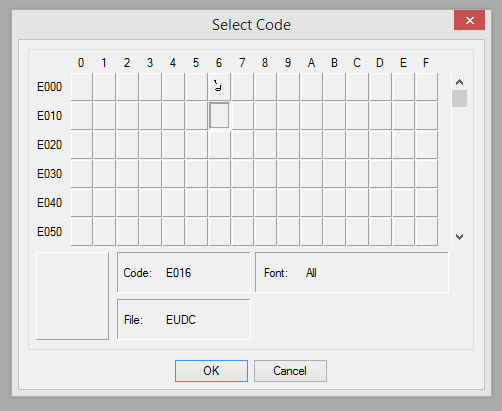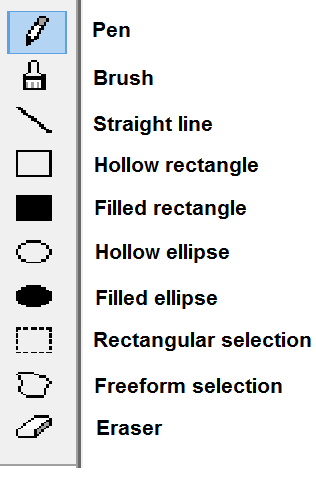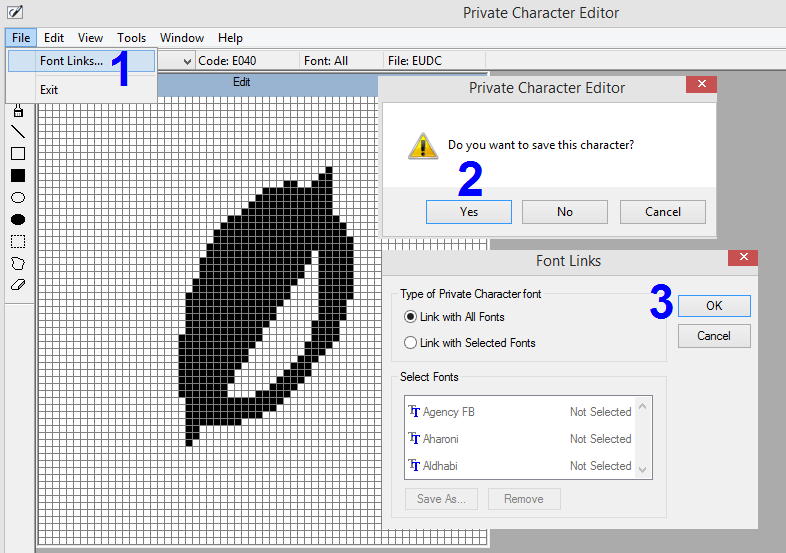Искате ли да създадете своите шрифтове, без да инсталирате приложение на трета страна и това също безплатно? Ако отговорът е да, тогава вярвам, че търсите Windows Private Character Editor, който е вградено приложение в Windows, предназначено да създава персонализирани шрифтове. Това приложение е въведено от Microsoft след Windows 7 и продължава до Windows 10.
Windows Private Character Editor се предлага предварително инсталиран в операционната система Windows и е един от най-лесните производители на шрифтове и знаци наред с други. Той е безплатен и използва минимални системни ресурси. Въпреки това, има и няколко ограничения, особено приложението не е толкова напреднало, колкото други програми на трети страни. Също така, новосъздаденият шрифт ще се отрази само във вашия компютър, тъй като други няма да имат този персонализиран шрифт. За да споделите новия си шрифт с други, можете да отпечатате документ или да направите екранна снимка с текст, вграден в новия персонализиран шрифт.
Прочетете също: Как да инсталирате шрифтове в Windows 10
Как да създадете своя шрифт с Windows Private Character Editor
Днес ще обясня всичко, което трябва да знаете, за да създадете вашите шрифтове с помощта на Private Character Editor, от достъпа до приложението до създаването на шрифта и използването му.
Стъпка 1: Стартирайте приложението за редактор на частни герои
Редакторът на частни символи никога не е бил публикуван от Microsoft и е останал скрит в системните файлове. Дори няма да намерите пряк път на това приложение в стартовото меню. За достъп до този инструмент можете да използвате някой от следните три метода:
Метод 1 : Въведете Private Character Editor в полето за търсене на лентата на задачите.
Метод 2 : Натиснете клавиша Windows + R, за да отворите Run Box и въведете eudcedit и щракнете върху OK.
Метод 3 : Придвижете се до C:\Windows\System 32\eudcedit.exe на вашия компютър и щракнете двукратно върху eudcedit.exe, за да стартирате приложението.
Забележка : Можете също да създадете пряк път от изпълнимия файл, като щракнете с десния бутон и изберете Създаване на пряк път от контекстното меню. Той ще бъде поставен на вашия работен плот.
Прочетете също: Как да промените типа шрифт по подразбиране в Windows 10
Стъпка 2: Изберете код, за да присвоите символа
Първата стъпка, която ще трябва да направите, когато се стартират Редакторите на частни герои, е да изберете код. Когато прозорецът на приложението се отвори, ще намерите отворен вторичен прозорец с приложението, където първо трябва да изберете код. Избраният от вас код ще бъде автоматично присвоен на новия символ, който създадете. Можете да използвате създадения нов символ само ако знаете правилния код.
Общият брой знаци, които човек може да създаде е 6400, което е доста голямо число. Има 16 стойности в горния ред и 400 стойности, споменати от лявата страна, които се комбинират, за да направят всички 6400 кода.
Например, ако изберете шестия код във втория ред, кодът ще се комбинира, за да бъде E016.
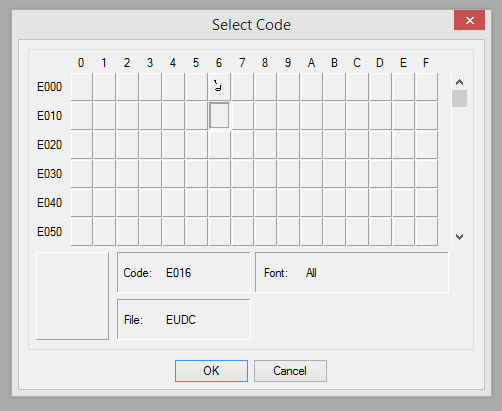
Прочетете също: Как да използвате нови настройки на шрифта на Windows 10
Стъпка 3: Създайте герой
Сега, когато сте избрали код и щракнете върху OK, полето с код ще бъде заменено от чертожна мрежа от 64 x 64 блока. Можете да използвате курсора на мишката и щракванията, за да проектирате всеки герой, който искате, в чертожната дъска. Въпреки че това е предимно рисуване със свободна ръка, има няколко инструмента, които могат да ви помогнат да проектирате героя. Цветът, използван за чертежа, винаги ще бъде черен, което ще започне да запълва блоковете с ляв щракване. И от друга страна, щракване с десен бутон върху блок ще премахне черния цвят и ще го направи празен отново. Това е най-добрият начин за рисуване, тъй като можете да коригирате всяка грешка по всяко време. Основните налични инструменти са показани по-долу:
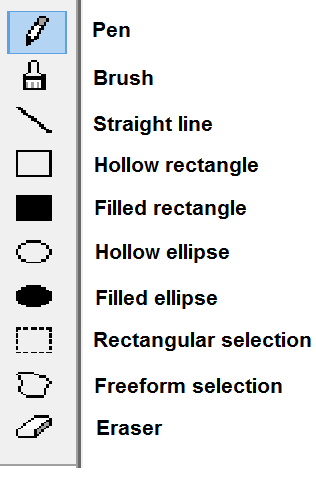
Прочетете също: Стъпки за промяна на съобщението и шрифта на екрана за влизане в Windows
Стъпка 4: Редактиране на символ
Ако обичате да правите нещата по по-лесния начин, тогава можете да импортирате знак, който вече е във вашата система и да го модифицирате, оригиналният символ няма да бъде променен, тъй като промените, които правите, ще бъдат запазени като кодов номер, който сте избрали в началото . Процесът на импортиране на символ е:
- Щракнете върху раздела Редактиране от горната част и след това щракнете върху Копиране на знак от падащото меню.
- Изберете символа от новия диалогов прозорец, който се отваря. Можете да промените шрифта от долния десен ъгъл и да превъртите надолу, за да получите символ, който е почти подобен на това, което искате.
- Щракнете върху OK и персонажът ще бъде копиран във вашата работна зона, където можете да промените допълнително и да го запазите.
Прочетете също: Вграждане на шрифтове в документ на Microsoft Word
Стъпка 5. Запазете героя
Последната стъпка в това как да създавате шрифтове с Windows Private Character Editor е да спестите вашата упорита работа, похарчена за създаване на нов символ. Следвайте тези стъпки, за да запазите новосъздадения си герой:
- Щракнете върху раздела Файл и след това върху Връзки за шрифтове.
- Ще се появи диалогов прозорец с молба да запазите героя. Щракнете върху Да, за да спестите усилията.
- След това ще се появи друга подкана с молба да направите героя. Предлага се за всички шрифтове или само за специфични шрифтове. Изберете „Връзка с всички шрифтове“ и щракнете върху OK.
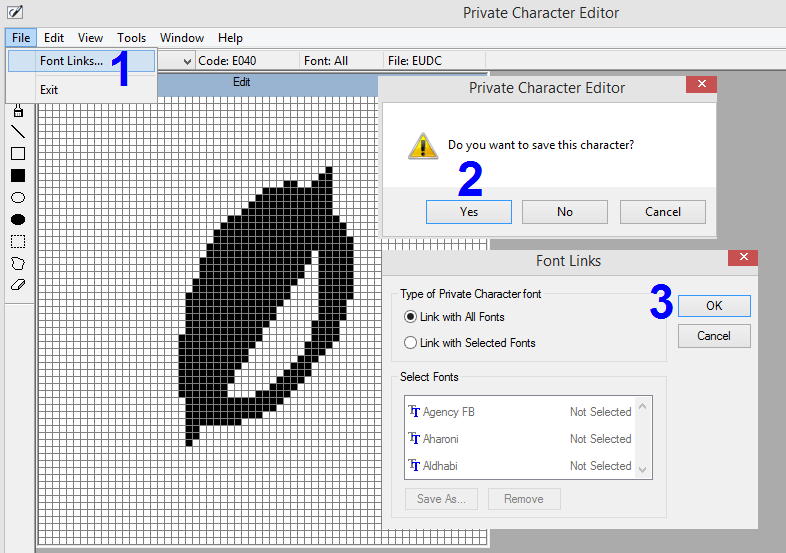
Прочетете също: Как да промените шрифта по подразбиране на Google Chrome?
Стъпка 6: Използвайте героя
Така приложението беше стартирано, символът беше създаден и запазен. Какво следва? Защо, разбира се, трябва да знаем как да го използваме? Ето стъпките за използване на новосъздадените знаци:
- Отворете картата на символите на Windows, като натиснете клавишите Windows + R, за да отворите полето Run и след това въведете charmap в текстовото поле.
- В прозореца на Windows Character Map щракнете върху падащото меню в горната част и изберете „Всички шрифтове (частни знаци)“. Всички създадени знаци ще бъдат показани тук.
- Изберете всеки символ, който искате да копирате, и след това щракнете върху Избор и копиране и това ще бъде копирано в клипборда.
Забележка: За файл на Microsoft Word въведете кода на избрания знак и след това натиснете Alt + X.
Прочетете също: 10 най-добри приложения за типография за Android за създаване на ефективни шрифтове
Последната дума за това как да създадете своя шрифт с Windows Private Character Editor
Въпреки че има ограничения, Private Character Editor е единственият безплатен инструмент и вградена операционна система Windows. Създаването на всяка азбука може да изглежда отнемащо време, но след като започнете, ще го завършите за нула време. Можете също така да създавате специални символи, както направих тук, и възможностите са неограничени.
Следвайте ни в социалните медии – Facebook и YouTube . За всякакви въпроси или предложения, моля, уведомете ни в секцията за коментари по-долу. Ще се радваме да се свържем с вас с решение. Ние редовно публикуваме съвети и трикове, заедно с решения на често срещани проблеми, свързани с технологиите.